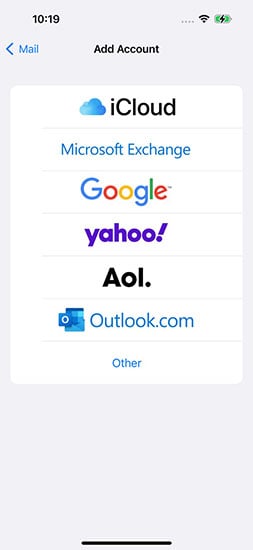
Perder contactos en su iPhone puede ser una experiencia frustrante, especialmente si confía en ellos para sus conexiones personales y profesionales. Afortunadamente, si tiene sus contactos almacenados en Gmail, puede restaurarlos fácilmente a su iPhone. Ya sea que eliminara accidentalmente los contactos, los dispositivos conmutados o se encuentre con un problema de sincronización, esta guía paso a paso lo ayudará a recuperar su preciosa información de contacto. Siguiendo estas instrucciones, podrá restaurar los contactos sin problemas de Gmail a iPhone y recuperar el acceso a su valiosa red. ¡Comencemos!
¿Cómo restaurar los contactos de Gmail a iPhone?
Si ha estado sincronizando diligentemente su iPhone con Gmail, recuperar sus contactos es muy fácil. En la siguiente guía, lo guiaremos a través del proceso de restaurar sus preciosos contactos de Gmail a su iPhone. Antes de sumergirse en los pasos, es crucial asegurarse de que su iPhone esté sincronizado con Gmail. Esta sincronización garantiza que cualquier cambio realizado en sus contactos de Gmail se refleje en su iPhone. Por lo tanto, asegúrese de que sus dispositivos estén conectados y prepárese para restaurar sus valiosos contactos.
Método 1: Cómo restaurar los contactos de Gmail a iPhone directamente
Este método le permite restaurar sus contactos desde Gmail a su iPhone directamente, asegurando que su información de contacto esté sincronizada y fácilmente accesible en su dispositivo. Aquí hay una explicación detallada de los pasos:
● Abra la configuración del iPhone y vaya a «Cuentas y contraseñas. «
● Toque «Agregar cuenta«Y seleccionar»Google«Para iniciar sesión en su cuenta de Gmail.
● Ingrese su dirección de correo electrónico de Gmail o número de teléfono asociado con la cuenta.
● Proporcione la contraseña de su cuenta de Google y siga las indicaciones para agregar la cuenta.
● Asegúrese de que el «Contactos«El interruptor está habilitado y toque»Ahorrar«Para sincronizar los contactos de Gmail con su iPhone.
Método 2: Cómo restaurar los contactos de Gmail a iPhone a través de iCloud
Si el método anterior de cómo restaurar los contactos de Gmail a iPhone no funciona, puede intentar usar iCloud como una solución alternativa. Este método le permite restaurar los contactos de Gmail a iPhone aprovechando las capacidades de sincronización de iCloud. Aquí hay algunos pasos:
Descargue contactos de Gmail a iPhone a través de iCloud:
● Inicie sesión en su cuenta de Gmail en un navegador web y acceda a sus contactos.
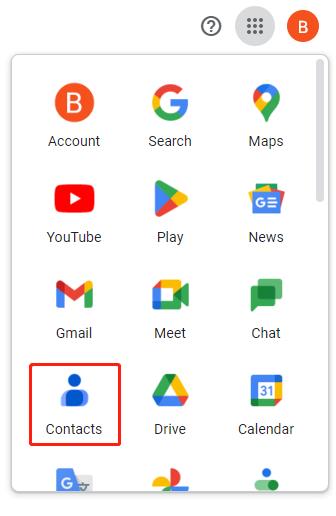
● Exportar sus contactos como un archivo VCF (VCARD).
● Inicie sesión en iCloud.com en una nueva pestaña del navegador web.
● Abra el «Contactos«Aplicación y toque el»AjustesIcono.
● Elija «Importar VCARD«Y seleccione el archivo VCF que exportó desde Gmail.

Sincrita sus contactos iCloud con su iPhone:
● Abra la de su iPhone «Ajustes«Y toque»icloud«.
● Inicie sesión en su cuenta de iCloud si aún no lo ha hecho.
● Habilitar el «Contactos«Alternar para sincronizar sus contactos iCloud con su iPhone.
● Fusionar cualquier contactos duplicados cuando se le solicite.
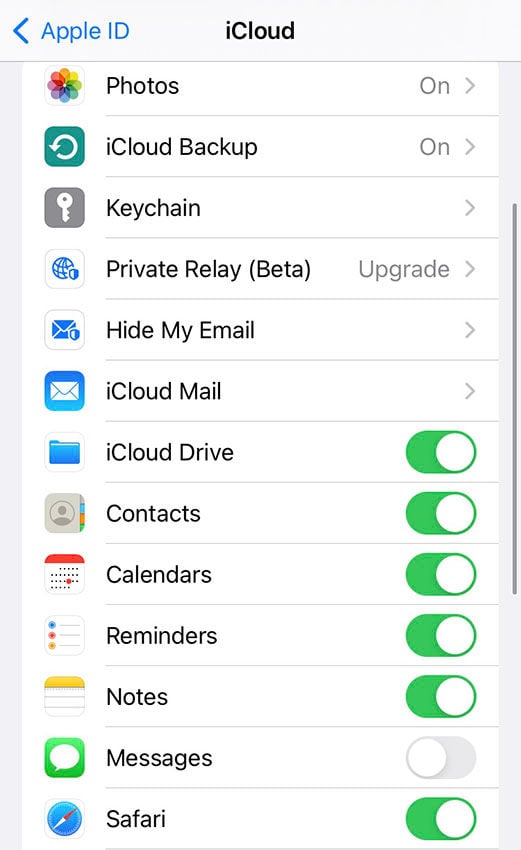
¿Puedo restaurar contactos eliminados accidentalmente en iPhone?
Eliminar accidentalmente los contactos en su iPhone puede ser angustiante, pero hay soluciones disponibles para recuperarlos. Si eliminó accidentalmente los contactos iPhone en los últimos 30 días, puede recuperarlos de Gmail utilizando la función de restauración de Google. Sin embargo, si han pasado más de 30 días o no tiene una copia de seguridad de Gmail, puede recurrir a una herramienta como Itooltab Recovergo (iOS) para obtener ayuda. Exploremos las características de Recovergo (iOS) y cómo usarlo para recuperar contactos eliminados accidentalmente en iPhone.
Uso de Recovergo (iOS) para restaurar contactos eliminados accidentalmente en iPhone:
Paso 1 Descargar e instalar Recovergo (iOS)
Obtenga Recovergo (iOS) del sitio web oficial y complete la instalación en su computadora. Inicie el programa y elija la opción «Recuperar datos del dispositivo iOS».
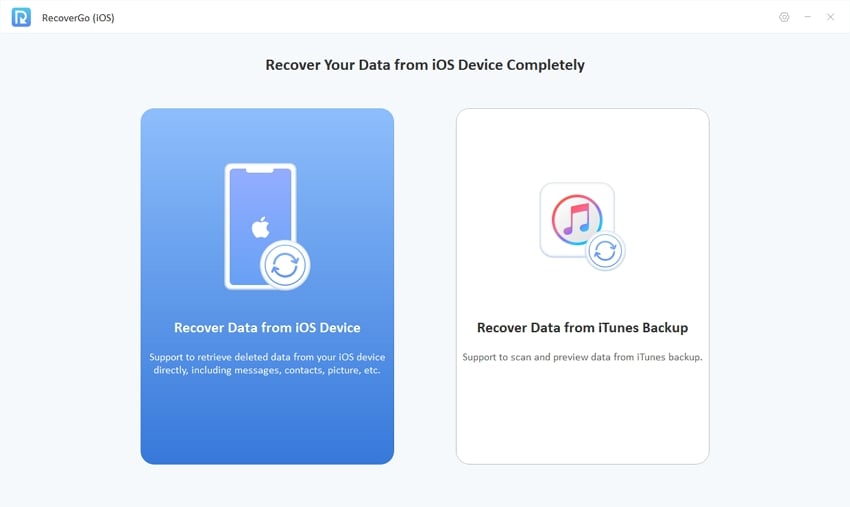
Paso 2 Conecte su iPhone a la computadora
Use un cable de rayos confiable a USB para conectar su iPhone a la computadora. Si se le solicita, toque «Confiar» en su dispositivo para establecer la conexión.
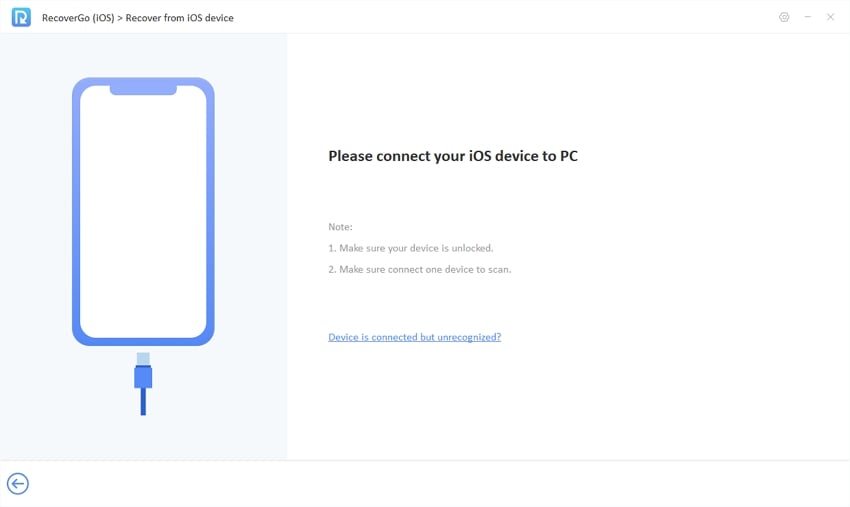
Paso 3 Seleccione el tipo de datos para la recuperación
En la lista de tipos de datos disponibles, elija «Contactos» como el objetivo para la recuperación.
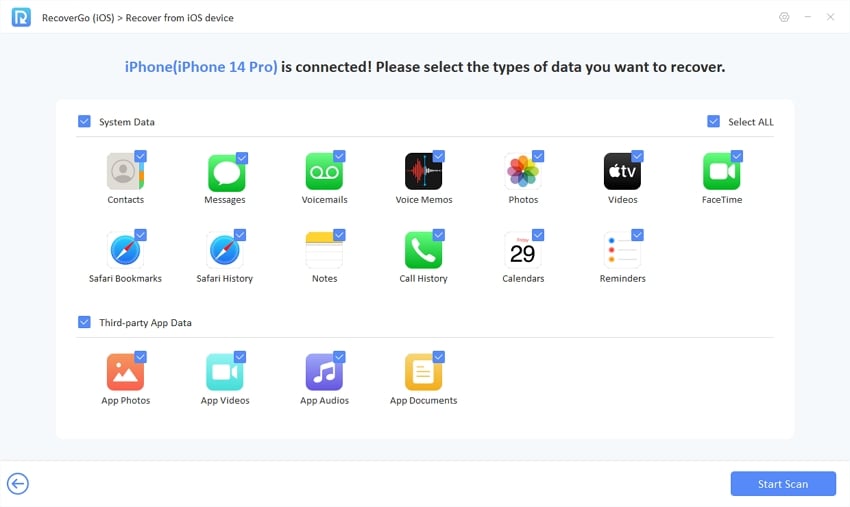
Paso 4 Escanear y extraer datos del dispositivo
Read more: Cómo restaurar contactos desde la copia de seguridad de iTunes [Consejos prácticos]
Recovergo (iOS) analizará su iPhone e iniciará un proceso de escaneo integral para localizar y extraer los contactos eliminados.
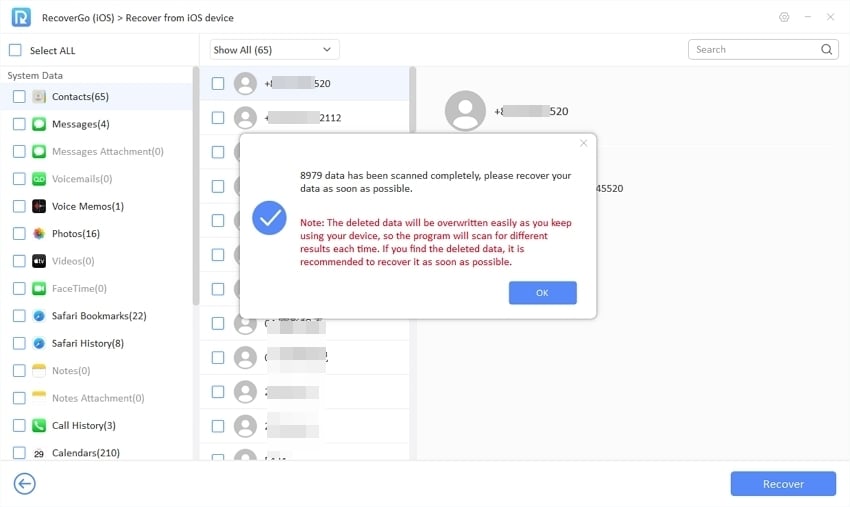
Paso 4 Vista previa y restauración de datos del dispositivo
Después de completar el escaneo, puede obtener una vista previa de los contactos recuperados. Seleccione los contactos específicos que desea restaurar y haga clic en el botón «Recuperar» para iniciar el proceso de restauración.
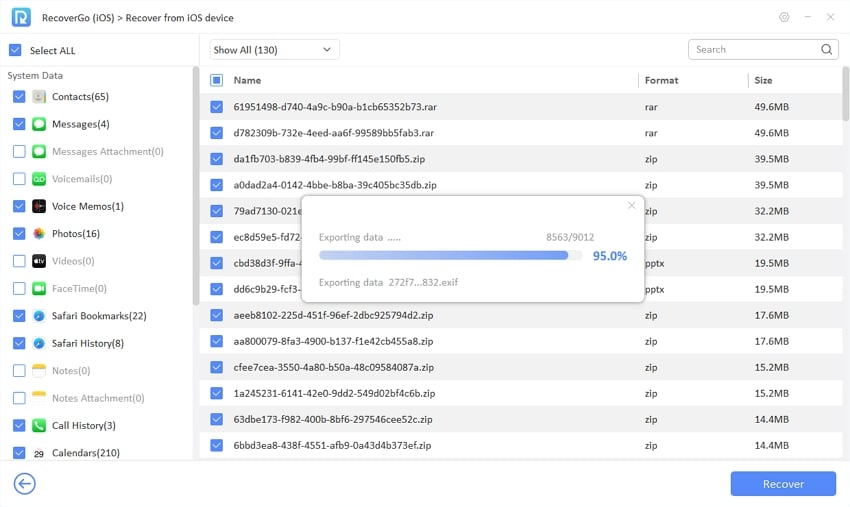
Consejo adicional: ¿Por qué mi iPhone no se sincroniza con los contactos de Google?
Experimentar problemas con los contactos de Google que no se sincronizan con su iPhone puede ser frustrante. Sin embargo, hay varias soluciones para solucionar problemas y solucionar este problema. Aquí hay tres posibles soluciones y sus guías correspondientes:
Establezca gmail como predeterminado:
● Abra el Ajustes aplicación en su iPhone> Navegue a Contactos > Seleccionar Cuenta predeterminada > Cambie la cuenta predeterminada de iCloud a Gmail.
Buscar contactos manualmente:
● Abra el Ajustes aplicación en tu iPhone, ve a Contactos> Cuentasseleccionar Obtener nuevos datoshabilite la alternancia de empuje (si no está habilitada) y configure la configuración de búsqueda en «Automáticamente«.
Mostrar todos los contactos en la aplicación de contactos:
● Abra el Contactos aplicación en su iPhone, toque grupos en la esquina superior izquierda y asegúrese de que «Todo gmail«Se selecciona en la sección Gmail.
Elimine y agregue su cuenta de Google:
● Puede eliminar su cuenta de Gmail yendo a la Ajustes aplicación en su iPhone, navegando a Correo> cuentasseleccionar su cuenta de Gmail y tocar Eliminar cuenta para eliminarlo.
Resumen
En conclusión, este artículo proporciona una guía completa sobre cómo restaurar los contactos de Gmail a iPhone. Describe dos métodos: sincronizar directamente los contactos de Gmail al iPhone y usar iCloud para recuperar contactos antiguos. Además, aborda el problema de los contactos eliminados accidentalmente en el iPhone, recomendando el uso de Itooltab Recovergo (iOS) para la recuperación de datos. Recovergo (iOS) es una herramienta confiable que ofrece características como vista previa de datos y recuperación selectiva, por lo que es una solución efectiva para recuperar contactos perdidos y otros datos importantes. Con su interfaz fácil de usar y su amplia compatibilidad de datos, Recovergo (iOS) es muy recomendable para restaurar contactos.
